Покупка хорошей камеры видеонаблюдения с расширенными функциями наблюдения, такими как обнаружение движения, — определенно дорогостоящая задача. Однако, если у вас есть запасной телефон Android, его можно превратить в камеру наблюдения. В этой статье вы узнаете 5 таких способов захвата обнаружения движения с помощью телефона Android.
Используйте приложение Motion Detector Pro
Приложение Motion Detector Pro — это стороннее приложение для домашней безопасности Android, которое использует встроенную камеру телефона для обнаружения движений в окружающей местности с помощью своего алгоритма. Это приложение предоставляет возможность автоматически отправлять по электронной почте уведомление с фотографией при обнаружении движения, чтобы уведомить пользователя о чьем-то присутствии.
Выполните следующие простые шаги, чтобы попробовать это приложение на своем телефоне.
- Откройте Google Play Store, найдите Приложение Motion Detector Pro и установите его.
- Предоставьте приложению все необходимые права доступа.
- Введите адрес электронной почты, который вы хотите использовать для получения предупреждений об обнаружении движения по электронной почте.
- Выберите чувствительность камеры. Низкое значение ползунка будет обнаруживать очень мелкие движения, а высокое значение ползунка не учитывает движения.
- Нажмите на значок камеры, чтобы запустить приложение.


- Поместите телефон на очень устойчивую платформу и нажмите Активировать будильник.

- Приложение начнет обнаруживать движение через десять секунд.

- Как только обнаруживается какое-либо движение, приложение делает снимок и запускает уведомление по электронной почте с прикрепленной фотографией движения на указанный вами адрес электронной почты.

Используйте приложение «Детектор движения» для Android
Приложение Motion Detector — еще одно бесплатное стороннее приложение для Android, которое предлагает обнаружение движения с помощью камеры вашего телефона. Это простое приложение, которое показывает количество раз, когда ваша камера обнаруживает движение, а также делает фотографии движения, чтобы сохранить их на вашем устройстве. Вы можете вручную получить доступ к этим фотографиям через свою галерею или приложение для управления файлами.
- Откройте Google Play Store, найдите Приложение «Детектор движения» для Android и установите его.
- Предоставьте приложению необходимые права доступа.
- Поместите телефон на стабильную платформу и нажмите Активировать.
- Приложение будет отображать в реальном времени счетчик количества обнаруженных движений и будет сохранять соответствующие снимки обнаруженных движений на вашем устройстве.
- Вы можете просмотреть эти фотографии, перейдя по пути, указанному в приложении, с помощью приложения файлового менеджера.
- Вы также можете обнаружить движение с помощью передней камеры телефона, переключив камеру на кнопку «Настройки».


Используйте приложение Motion Detection Ultimate
Приложение Motion Detection Ultimate — еще одно эффективное приложение для Android, которое предлагает услугу обнаружения движения через камеру вашего устройства. Выполните следующие простые шаги, чтобы использовать его на своем устройстве.
- Откройте Google Play Store, найдите Приложение Motion Detection Ultimate и установите его.
- Предоставьте приложению необходимые разрешения на доступ.
- Отрегулируйте чувствительность к движению с помощью ползунка и установите ее на 1/3 длины ползунка.
- Нажмите на меню «Гамбургер» и откройте «Настройки».
- Прокрутите вниз, чтобы открыть настройки движения.


- Убедитесь, что параметр «Сохранить изображения при обнаружении» включен.
- Вернитесь на главную страницу и коснитесь значка затвора камеры, чтобы начать обнаружение движения.


- Как только приложение обнаруживает движение, оно фиксирует его и сохраняет на вашем устройстве.
- Вы можете просмотреть их в своей галерее / приложении фотографий.
Попробуйте приложение Motion Detector Plus
Приложение Motion Detector Plus для Android позволяет захватывать и сохранять фотографии на вашем устройстве при обнаружении движения. Следуйте этим простым шагам, чтобы легко делать снимки, связанные с движением, на вашем устройстве.
- Откройте Google Play Store, найдите приложение Motion Detector Plus и установите его.
- Откройте приложение и предоставьте все необходимые права доступа.
- Нажмите на значок шестеренки, чтобы получить доступ к настройкам приложения.


- Включите хранилище SD-карты и, если хотите, предоставьте подробные сведения для SMS-оповещений. Нажмите на Сохранить, чтобы сохранить измененные настройки.
- Вернитесь на главную страницу и поместите устройство на устойчивую платформу.
- Нажмите «Пуск», чтобы начать обнаружение движения через приложение.
- Как только приложение обнаружит движение, оно отобразит всплывающее сообщение и сохранит соответствующее изображение в хранилище вашего устройства.


Вы можете просмотреть это изображение в приложении Галерея / Фото.
Используйте приложение Motion Detector для Android
Если вы хотите использовать камеру телефона для захвата движения, приложение Motion Detector для Android может оказаться полезным инструментом в вашем кармане. Выполните следующие действия, чтобы попробовать это приложение на своем устройстве.
- Откройте Google Play Store, найдите Приложение «Детектор движения» для Android и установите его.
- Предоставьте необходимые разрешения на доступ к приложению.
- Нажмите на кнопку «Видеокамера», чтобы запустить приложение камеры.
- Поместите устройство на устойчивую платформу и нажмите зеленую кнопку обнаружения.
- Как только приложение обнаруживает движение, оно издает звуковое оповещение через приложение.
- Вы также можете просмотреть историю движений, нажав на опцию «История движений» в гамбургер-меню.
Заключение
В этой статье вы узнали 5 способов захвата обнаружения движения с помощью телефона Android. Если эта статья помогла вам создать собственное устройство безопасности, нажмите кнопку «Нравится» и поделитесь этим с друзьями. Следите за появлением более информативных статей, подобных этой.
Датчик движения, он же proximity sensor, — это аппаратный модуль, установленный во всех современных смартфонах и предназначенный для определения наличия какого-либо объекта вблизи от дисплея гаджета. Как правило, данный индикатор располагается на лицевой панели сверху, возле слухового динамика или сбоку от фронтальной камеры.
Содержание
- Что такое датчик приближения и зачем он нужен
- Как отключить датчик приближения на Андроиде через настройки
- Как выключить датчик движения на Андроид с помощью приложений
- Как отключить датчик приближения через сервисный код
- Как включить датчик приближения на Андроид
- Как откалибровать датчик приближения
Что такое датчик приближения и зачем он нужен
Основным предназначением данной функции является блокировка дисплея во время телефонного разговора – датчик установит наличие некой поверхности(уха пользователя) перед дисплеем возле динамика и сгенерирует сигнал для блокировки сенсора. Это позволяет не только избежать нежелательных нажатий на сенсорный экран, но и сэкономить заряд аккумулятора, так как основным аппаратным его потребителем является именно горящий экран. Также датчик предотвращает нежелательные нажатия на сенсор, когда телефон лежит в кармане/сумке владельца или же находится на столе в положении экраном вниз.

Также сенсор приближения, как и другие аппаратные модули смартфонов, может быть использован для программирования иных действий – например, автоматическое увеличение громкости или наоборот включение режима вибровызова, когда телефона кладётся в карман.
Если сенсор движения вышел из строя, стал определять наличие поверхности некорректно или срабатывает тогда, когда необходимости в этом нет, есть возможность отключить этот аппаратный модуль несколькими способами, рассмотренными в статье.
Как отключить датчик приближения на Андроиде через настройки
Для того, чтобы отключить датчик приближения через встроенное меню настроек большинства телефонов под управлением Андроид, необходимо произвести следующие действия:
- Перейти в меню «Настройки» гаджета
- Найти раздел «Вызовы» и перейти в него
- Перейти в подраздел «Входящие вызовы»
- Пролистать до пункта «Датчик приближения»
- Установить флажок в этом пункте
На телефонах Сяоми порядок действий похож, но немного отличается:
- Перейти в меню «Настройки» гаджета
- Найти раздел «Системные приложения» и перейти в него
- Найти приложение «Телефон» и кликнуть по нему
- Перейти в подраздел «Входящие вызовы»
- Пролистать до пункта «Датчик приближения»
- Установить флажок в этом пункте
В старых версиях Андроид принцип другой:
- Перейти в «Настройки»
- Открыть раздел «Устройство»
- Перейти во вкладку «Вызовы»
- Убрать флажок напротив пункта «Выключать экран во время вызова»
Если ни один из указанных способов не сработал для какой-то модели андроид-смартфона, универсальным способов является поиск необходимого пункта настроек через поисковую строку, находящуюся в верхней части меню настроек: попробовать слова «датчик», «вызов», «экран» и найти в поисковой выдаче необходимый пункт.
Как выключить датчик движения на Андроид с помощью приложений
Если по какой-то причине отключить сенсор приближения через стандартные настройки не получилось или такой способ кажется сложным, на помощь придут сторонние приложения. Рассмотрим несколько простых утилит, которые помогут быстро переключать активность датчика движения.
1. Proximity Sensor On Off

Необходимо ввести название приложения в поиске Плей Маркета и скачать приложения с такой же иконкой, как на скриншоте. После открываем приложение и кликаем по полю Screen Off и предоставляем приложению необходимые разрешения, если они будут запрошены.
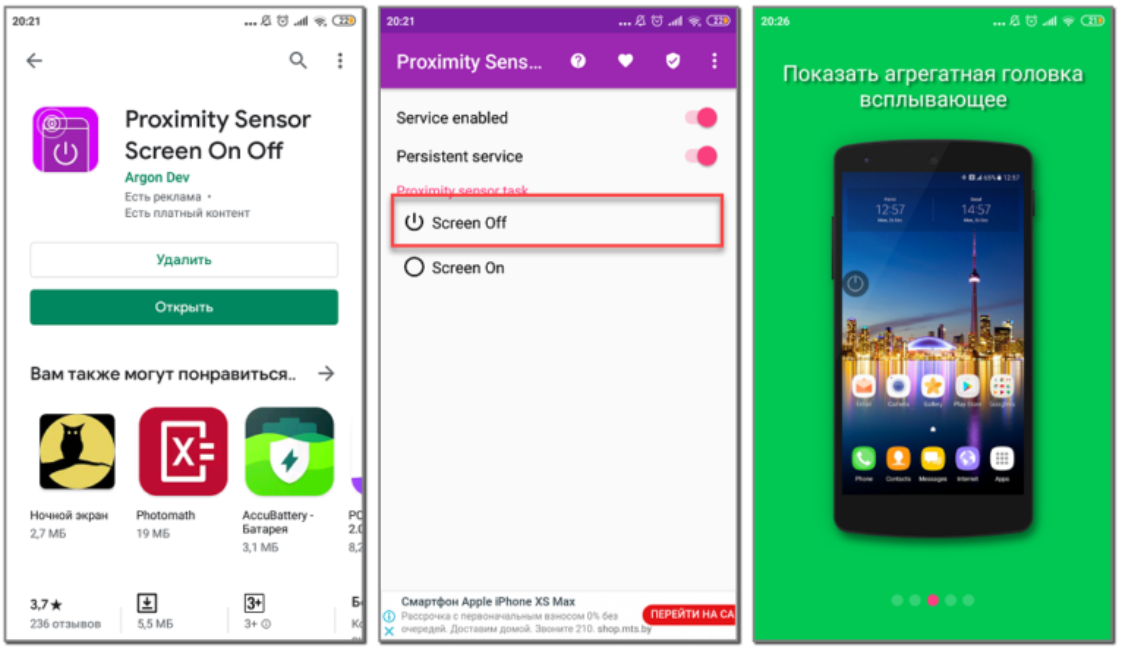
Готово – датчик приближения теперь неактивен.
2. Smart Screen On

Также необходимо ввести в Плей Маркете название и выбрать из списка приложение с похожей иконкой, так как первыми могут быть другие, рекламные приложения.
После запуска устройство продемонстрирует краткий гид по своим возможностям, после чего запросит разрешение на административные функции. Это необходимо для того, чтобы приложение могло конфигурировать аппаратные модули устройства.
После открытия приложения в меню настроек следует найти пункт «Бесконтактный датчик включён» и снять флажок напротив него.
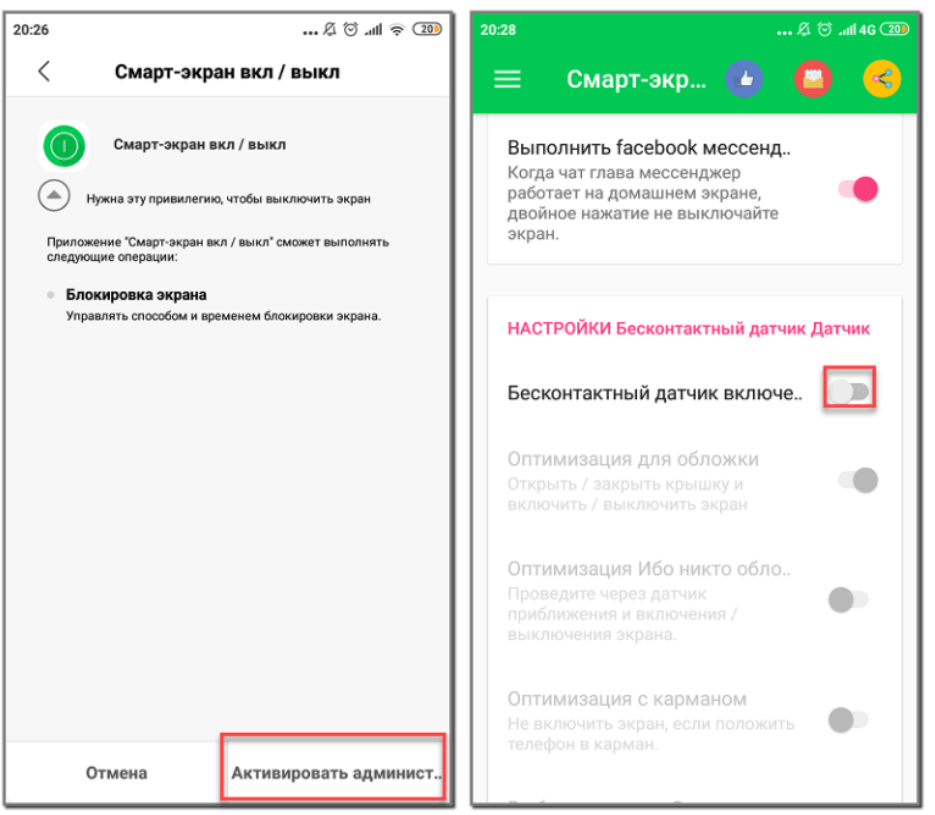
Также утилита позволяет настроить отключение сенсора при работе определённых приложений, а не всегда.
3. Sensor Disabler

После установки приложения из Play Market следует открыть приложение Sensor Disabler и перейти во вкладку меню. Для этого нажать на гамбургер-меню(значок из трёх горизонтальных полос) в левом верхнем углу, после чего выбрать пункт Proximity.
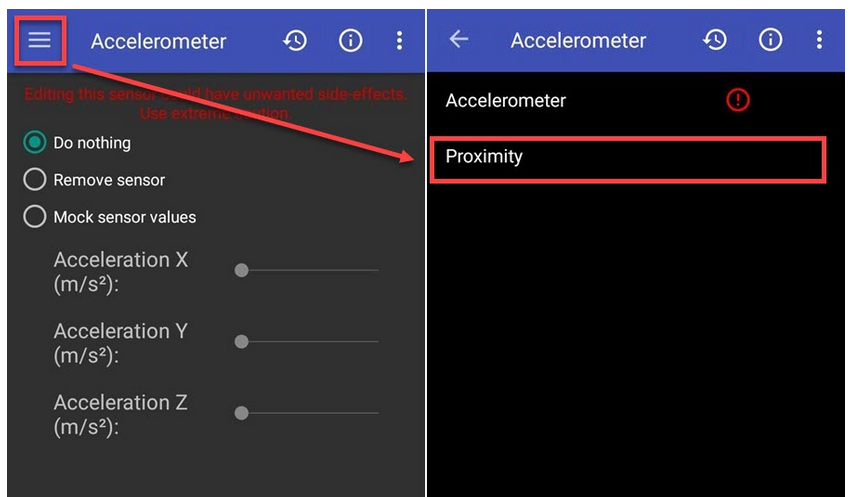
Затем установить флажок напротив строчки Remove Sensor, либо Mock Sensor Values для установления дистанции в сантиметрах, на которой будет срабатывать датчик. После сохранить настройки нажав на кнопку в правом нижнем углу.
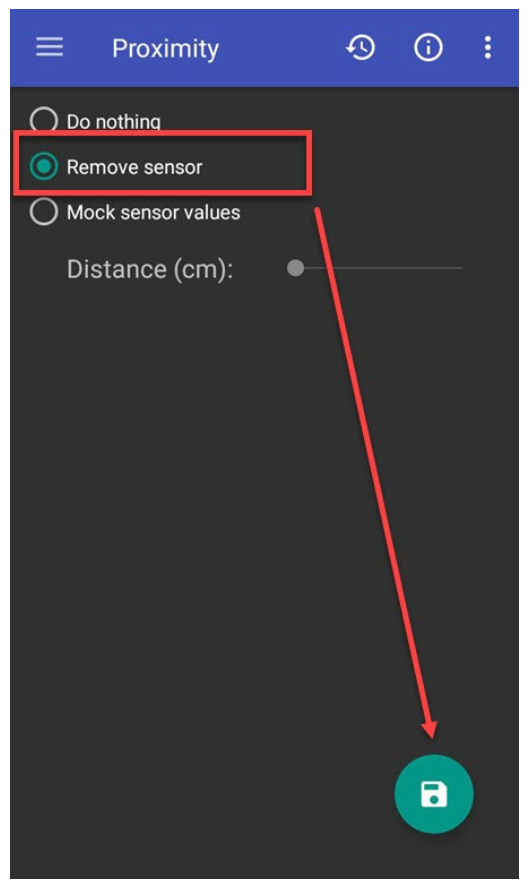
Как отключить датчик приближения через сервисный код
Сервисные коды – это USSD-команды, набираемые с помощью цифр, знака звёздочки «*» и знака решётка «#» в меню ввода номера на мобильных устройствах. Такие команды подразделяются на системные(узнать некую информацию об устройстве, изменить настройки) и командами оператора сети, позволяющими, например, подключить услугу или узнать баланс своего счёта.
Для отключения индикатора приближения следует ввести команду *#*#0588#*#* для большинства устройств. Если после ввода команды и нажатия клавиши «звонок» не появилось уведомления об отключении датчика приближения, стоит попробовать другую команду, так как она может отличаться для некоторых устройств.
Как включить датчик приближения на Андроид
Как правило, индикатор приближения включён на телефонах под управлением андроид по умолчанию. Если это по какой-то причине не так, следует произвести следующие действия:
- Перейти в меню «Настройки» гаджета
- Найти раздел «Вызовы» и перейти в него
- Перейти в подраздел «Входящие вызовы»
- Пролистать до пункта «Датчик приближения»
- Установить флажок в этом пункте
Как откалибровать датчик приближения
Если датчик движения некорректно работает или не работает вовсе, но его нужно привести в дееспособное состояние, необходимо провести калибровку(подгонку) или сброс датчика.
Штатными средствами
Необходимый пункт настроек расположен в меню «Спец. возможности» и называется «Калибровка датчика приближения».
Для начала калибровки рекомендуется положить смартфона на плоскую стабильную поверхность. После запуска калибровки программа предложит удалить все предметы из зоны видимости сенсора, после кликнуть «Пуск». Теперь утилита попросит поднести плотный предмет на расстояние в пару сантиметров к датчику – дно кружки, лист картона и т.п. Далее следовать инструкциям программы – увеличивать и уменьшать расстояние, на котором выбранный предмет находится над датчиком. Если калибровка прошла успешна, утилита сообщит об этом всплывшим уведомлением.
Инженерное меню
Инженерное меню это утилита, напрямую взаимодействующая с аппаратными модулями смартфона на базе андроид. Для её вызова введите команду *#*#3646633#*#*(может варьироваться в зависимости от модели телефона), в меню Hardware Testing следует выбрать вкладку Testing, а затем пункт Light/Proximity Sensor.
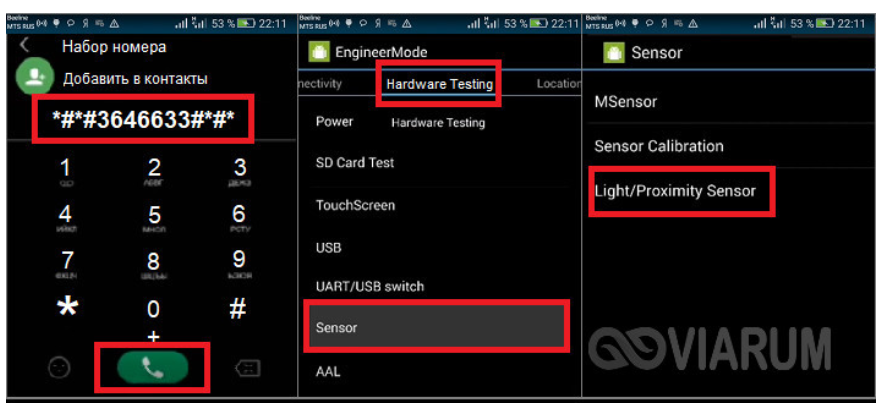
Затем выбрать Proximity Sensor Calibration -> Calibration -> Calculate min value.
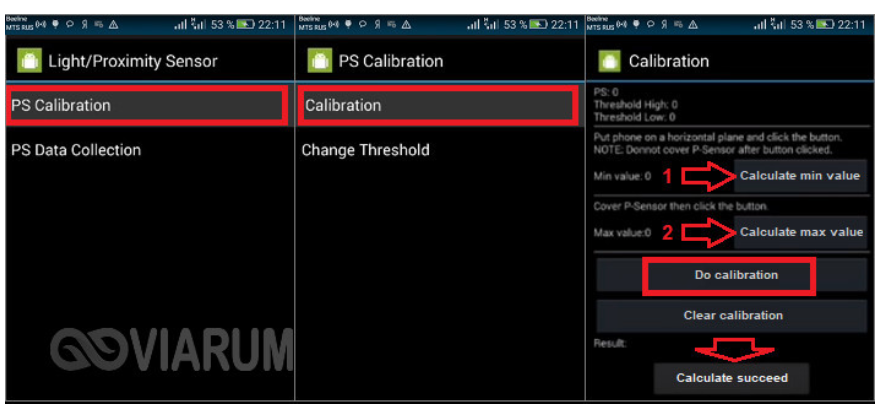
Уведомление с текстом Calculate succeed означает, что необходимо поднести к датчику плотный плоский предмет и нажать Calculate max value. Теперь выбрать пункт Do calibration. По завершении калибровки стоит перезагрузить устройство для вступления настроек в силу.
Сторонними приложениями

Необходимо открыть Play Market, в строке поиска ввести название «Датчик приближения Сброс» и выбрать из поисковой выдачи приложение с похожей иконкой. После открытия приложения на главной странице высветится большая кнопка Fix (починить). После её нажатия появится инструкция по калибровке сенсора движения. Необходимо следовать указанным в ней действиям.
По окончании настройки следует принять новую конфигурацию и нажать «Ок» в окне замены текущих настроек. После этого перезагрузить устройство.
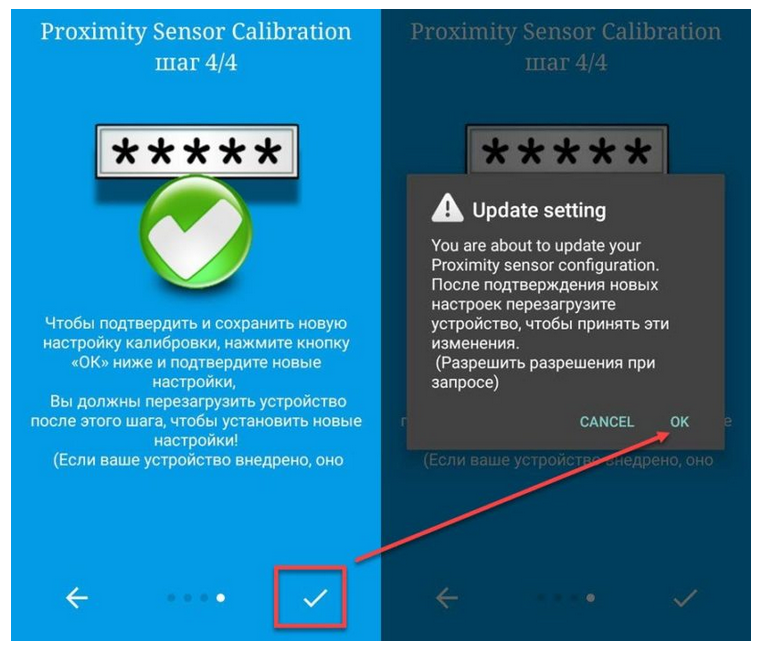

Вячеслав
Несколько лет работал в салонах сотовой связи двух крупных операторов. Хорошо разбираюсь в тарифах и вижу все подводные камни. Люблю гаджеты, особенно на Android.
Задать вопрос
Что делать, если команда *#*#0588#*#* не работает для отключения индикатора приближения?

Это распространённая проблема, так как USSD-команды были популярны в ранних моделях смартфонов, когда не были распространены утилиты для доступа к специфическим настройкам, а стандартное меню настроек было громоздким, не полным и не всегда понятным. Если в интернет по запросу «*модель телефона*+ ussd команды» не удаётся найти рабочих команд, лучше воспользоваться другим методом отключения индикатора, приведённым в статье.
Часто при использовании смартфона, когда беру его в руки или наоборот выключаю дисплей и кладу на стол или диван, замечаю, что открывается меню, предлагающее откалибровать сенсор приближения, которое затем пропадает. Как избежать этого?

Сенсор срабатывает на приближение в ситуации, в которой ему этого делать не нужно, либо замечает долгое нахождение некого объекта на фиксированном расстоянии, отличном от нуля. В первом случае поможет сброс, либо отключение индикатора, во втором случае нет ничего страшного. Этого можно избежать, если не держать что-то перед смартфоном на фикисированной дистанции, потому что он определяет это как нахождение в кармане и считает, что датчик дистанции работает некорректно.
Что значит датчик движения в телефоне?
Где находится датчик движения в телефоне?
Он находится в верхней части корпуса, обычно рядом с динамиком. При наборе номера закройте рукой небольшое окошко рядом с динамиком и экран потухнет — это сработал датчик приближения. Сам по себе датчик имеет небольшой размер.
Что такое датчик движения в телефоне?
Акселерометр, также называют G-сенсор. Официальное определение гласит, что это устройство, измеряющее проекцию кажущегося ускорения. А если простым языком, то акселерометр помогает смартфону определить положение в пространстве, а также расстояние перемещения.
Для чего нужен датчик приближения на телефоне?
Ваше устройство оборудовано датчиком приближения. Датчик приближения отключает сенсорный экран во время голосовых звонков, когда ухо находится близко к экрану. Тем самым исключается вероятность случайного запуска других функций устройства во время разговора.
Как включить датчик движения в телефоне?
Для этого выполняем следующие шаги:
- Идём в настройки устройства.
- Переходим в «Системные приложения».
- Выбираем «Телефон» – «Входящие вызовы».
- Ищем строчку «Датчик приближения» и активируем функцию.
Как включить датчик приближения на телефоне?
Как в телефоне включить датчик приближения?
- Заходим в «Вызовы» гаджета.
- Переходим в «Настройки» вызовов (долгое или обычное нажатие на кнопку функций гаджета или на сенсорном дисплее кнопка «Настройки»).
- Нажимаем на раздел «Входящие вызовы».
- Сдвигаем переключатель или ставим галочку рядом с пунктом «Датчик приближения».
Как называется датчик движения в телефоне?
Что такое датчик приближения и зачем он нужен на смартфоне
Датчик приближения представляет собой небольшое сенсорное устройство, реагирующее на приближение к какому-либо объекту. . В смартфонах они используются в основном для автоматического отключения экрана в момент поднесения гаджета к уху.
Какие датчики есть в телефоне?
7 датчиков, которые делают ваш смартфон таким умным
- Акселерометр Акселерометр измеряет ускорение и позволяет смартфону определять характеристики движения и положения в пространстве. .
- Гироскоп .
- Магнитометр .
- GPS. .
- Барометр .
- Бесконтактный выключатель .
- Датчик освещённости
5 сент. 2017 г.
Можно ли отключить датчик приближения?
Включите ваш смартфон, зайдите в «Настройки» -> «Системные приложение»; Прокрутите меню приложений до пункта «Телефон»; Выбираем пункт «Входящие вызовы»; Отключите датчик приближения (снимите галочку с пункта «Отключать экран автоматически при поднесении телефона к уху во время разговора») в этом меню.
Что такое акселерометр в телефоне?
Что такое акселерометр в смартфоне простым языком? Это датчик, который определяет угол наклона электронного устройства по отношению к земной поверхности. . Акселерометр способен зафиксировать самые минимальные изменения ускорения при перемещении устройства в пространстве.
Как узнать есть ли в телефоне датчик приближения?
Чтобы определить местонахождение датчика приближения, достаточно во время разговора убрать устройство от уха и поднести палец к месту рядом с фронтальной камерой. Если дисплей погас, это означает, что вы нашли датчик.
Что означает датчик приближения?
Датчик приближения – это небольшое электронное устройство, оснащенное чувствительным элементом и излучателем. Обрабатывая скорость получения сигнала принимающим устройством, смартфон определяет расстояние до ближайшего объекта и совершает необходимые действия.
Что делать если не работает датчик приближения?
На Android это делается следующим способом:
- Зайдите в «Вызовы»
- Перейдите в «Параметры»
- Перейдите в пункт «Входящие вызовы»
- В пункте двиньте ползунок «Датчик приближения».
4 дек. 2018 г.
Где в самсунге датчик приближения?
Датчик приближения на Samsung A10 находится на лицевой стороне смартфона, вверху экрана возле фронтальной камеры. Внешне его не видно, конструктивно он совмещен с камерой. Предназначен датчик приближения для определения приближающихся объектов к телефону, например, руки или лица.
Как настроить датчик приближения?
Как выполнить настройку, откалибровать датчик приближения
- Идём в настройки смартфона.
- В блоке «Система» открываем раздел «Специальные возможности» (у отдельных моделей опция может находиться в разделе «Экран»).
- Выбираем пункт «Калибровка датчика приближения» и подтверждаем своё намерение.
Как включить датчик приближения на Xiaomi Redmi 9?
Заходим в «Настройки», где выбираем «Приложения» — «Системные приложения». Затем надо найти подпункт «Телефон» и кликнуть по строке «Входящие звонки». Одним из пунктов будет «Датчик приближения», который обычно находится во включенном состоянии. Вам требуется выключить его, а спустя 5-10 секунд снова включить.
Источник
Датчик приближения в телефоне — что это
В этой статье я расскажу вам что такое датчик приближения в телефоне Андроид, как он работает, его особенности и как выполнить сброс и калибровку. Обо всем по порядку.
Данная статья подходит для всех брендов, выпускающих телефоны на Android 11/10/9/8: Samsung, HTC, Lenovo, LG, Sony, ZTE, Huawei, Meizu, Fly, Alcatel, Xiaomi, Nokia и прочие. Мы не несем ответственности за ваши действия.
Внимание! Вы можете задать свой вопрос специалисту в конце статьи.
Что такое датчик приближения в телефоне?
Датчик приближения в смартфоне представляет собой небольшую деталь, которая реагирует во время сближения гаджета с каким-либо объектом. При помощи данного датчика во время разговора по телефону автоматически гаснет его экран, когда устройство приближается к уху.
Данная функция очень полезна:
- Если при разговоре отключается экран, то это гарантирует, что вы не нажмете случайно на сенсорном дисплее какую-либо кнопку к примеру, ухом или щекой.
- Данный датчик позволяет экономить заряд телефона. Если бы во время разговора горел экран, то смартфон бы очень быстро разряжался, а это неудобно, особенно для любителей разговаривать часами.
На скриншоте ниже показано, где на Андроид устройстве находится датчик приближения.

Не знаешь как решить проблему в работе своего гаджета и нужен совет специалиста? На вопросы отвечает Алексей, мастер по ремонту смартфонов и планшетов в сервисном центре.Напиши мне »
Зачастую датчик движения располагается в верхней части телефона – рядом с фронтальной камерой. На некоторых девайсах окошко датчика хорошо видно, а на других невооруженным глазом оно не заметно.
Для определения места расположения на вашем телефоне данного датчика достаточно в режиме разговора его отодвинуть от уха и область возле камеры закрыть пальцем. Когда погаснет экран – вы нашли на устройстве датчик приближения.
Особенности работы датчика приближения
По своей технологии датчики бывают нескольких типов, основные из которых следующие:
Особенностью индуктивных датчиков стало реагирование только на металлические объекты, из-за чего в экранах телефонов они не применяются. Емкостные могут определить почти все объекты, у которых диэлектрическая проницаемость отличается от воздуха.
Здесь он вместе с объектом образует между собой своеобразный пространственный конденсатор с емкостью. Расстояние определяется через изменение емкости.
В таких датчиках длительность чувствительности невелика. Параметр зависит от размера приближения. Для сенсорных экранов смартфонов не требуется большая дальность – ему необходимо реагировать только во время разговора на приближение уха.
Как в телефоне включить датчик приближения?
В телефонах Андроид зачастую датчик включен автоматически. Если изначально он у вас не работает или его случайно отключили, то можно включить снова:
- Заходим в «Вызовы» гаджета.
- Переходим в «Настройки» вызовов (долгое или обычное нажатие на кнопку функций гаджета или на сенсорном дисплее кнопка «Настройки»).

Нажимаем на раздел «Входящие вызовы».

Сдвигаем переключатель или ставим галочку рядом с пунктом «Датчик приближения».

Подобным образом при необходимости можно отключить датчик.
Преимущества и недостатки технологии распознавания
Выделяют следующие преимущества датчика распознавания:
- Высокая степень чувствительности.
- Довольно большая область обнаружения.
- Относительная доступность в плане стоимости, т.к. производятся датчики из дешевых компонентов – пленки оксидов олова, меди, печатной краски, индия и внешнего проволочного датчика.
- Универсальность конструкции.
- Малый размер.
- Возможность функционирования с использованием разных не проводящих покрытий, например, стекол разной толщины.
- Температурная стабильность.
- Высокая надежность и долговечность.
Данный метод имеет определенные минусы:
- Чувствительный элемент должен быть проводящим, чтобы было обнаружено приближение. Например, он не сможет обнаружить руку в резиновой перчатке.
- Нахождение возле проводящего объекта можно стать причиной того, что система паразитную емкость будет пересчитывать так, чтобы учитывать изменение, вызванные этим объектом. Из-за этого часто появляются ложные срабатывания в будущем, но данную неприятность можно устранить путем калибровки датчика приближения.
- Метод емкостного распознавания функционирует так, что, когда металлические объекты находятся в диапазоне его работы, сам диапазон уменьшается.
Настраиваем на телефоне датчик приближения
В функционировании датчика могут появиться некоторые неполадки. При приближении гаджета к уху он может не работать или включаться, когда далеко от смартфона находится какой-либо объект.
В этой ситуации нужно осуществить калибровку датчика приближения. Самый безопасный и простой способ – это использование бесплатного приложения «Датчик приближения Сброс», которое доступно в Плей Маркете.

После скачивания и инсталляции необходимо запустить софт и выполнить такие шаги:
- Нажимаем на «Calibrate Sensor».
- Закрываем рукой датчик и выбираем на экране «Next».
- Руку убираем и снова нажимаем на «Next».
- Теперь следует нажать на «Calibrate», затем на «Confirm»
- Программе предоставляем root-права (нажимаем «Разрешить»).
- Ожидаем, пока телефон перезагрузится.
- Проверяем работоспособность датчика приближения.
Если данные действия не решили проблему, то может потребоваться калибровка дисплея или даже перепрошивка девайса. Еще мог произойти аппаратный сбой, т.е. потребуется заменить сам датчик в гаджете, что сможет сделать специалист в сервисном центре.
Источник
Датчики современных смартфонов
Владимир Нимин
Продолжаем разбираться в устройстве смартфона. В прошлый раз смотрели экраны, а сегодня поговорим про датчики.

Акселерометр, также называют G-сенсор. Официальное определение гласит, что это устройство, измеряющее проекцию кажущегося ускорения. А если простым языком, то акселерометр помогает смартфону определить положение в пространстве, а также расстояние перемещения. Основные функции акселерометра:
- Автоповорот ориентации экрана;
- Также акселерометр можно настроить так, чтоб он реагировал на жесты и действия. Например, потрясти смартфон или перевернуть экраном вниз, чтоб заглушить вызов;
- Ещё акселерометр помогает считать шаги и помогает ориентироваться на картах (Google Maps и прочих)
Акселерометр – это громоздкое устройство, внутри которого находится инертная масса, реагирующая на все перемещения. Такой вариант для смартфона не подходил, поэтому придумали чип, имеющий кристаллическую структуру, пьезоэлектрический элемент и сенсор ёмкостного сопротивления. Когда смартфон перемещается/вращается, то пьезоэлектрический элемент выдаёт разряды, а сенсор их интерпретирует, таким образом определяя положение и скорость.

Акселерометр – базовый датчик, который есть в любом, даже самом дешевом, смартфоне. Хотя это на удивление технически сложный продукт. В смартфонах акселерометр понимает движения по 3 осям. Третья нужна для 3D позиционирования. К слову, акселерометр есть и во всех современных автомобилях, но там он обычно двухосевой (ибо автомобиль не крутится в воздухе).
Не все акселерометры одинаковые. Их делают из разных материалов. Соответственно, некоторые более чувствительные, некоторые менее.
Гироскоп – это один самых классных датчиков, о полезности которого для смартфонов долгое время никто не подозревал, пока на сцену не вышел Стив Джобс и не объяснил, как оно должно быть. Посмотрите презентацию этой шикарной функции, и как зал взорвался от восторга.
Не следует путать гироскоп и акселерометр. Эти датчики частично дублируют и дополняют друг друга. Гироскоп также служит для отслеживания положения устройства в пространстве, но он делает это путем определения собственного угла наклона относительно земной поверхности. Это очень важно, так как это означает, что в условиях нулевой гравитации, вы не сможете поиграть в Asphalt 9, используя в качестве управления наклоны устройства. Будьте внимательны!
Гироскоп (в отличие от акселерометра) не может измерять проделанное расстояние, зато гораздо точнее определяет положение в пространстве. Для понимания посмотрите, пожалуйста, видео со Стивом Джобсом выше. Начиная с времени 1:10 Джобс показывает, как определяет положение объекта в пространстве акселерометр и как гироскоп.
Обычно в современных смартфонах оба датчика работают в тандеме. Гироскоп важен для игр, дополненной реальности, а также ряда других приложений. Нередко в дешевых смартфонах производитель предпочитает экономить на гироскопе.
Датчик приближения (proximity sensor). Как видно из названия, это датчик, который помогает определить наличие перед ним объекта. Самый простой пример – это отключение экрана, когда смартфон подносят к уху. Также датчик приближения исключает фантомные включения экрана, когда смартфон находится в сумке или кармане. Такой датчик может сам или в комбинации с фронтальной камерой отслеживать движения рукой над экраном для выполнения каких-либо функций. Например, пролистывание странички в браузере и тому подобное. Существует множество технологий датчика приближения. Он может работать по типу радара, сонара, эффекта Доплера, есть инфракрасный датчик приближения, а иногда ставят и фотоэлемент.
Базовый датчик приближения, отключающий экран при поднесении к уху, есть, кажется, уже во всех смартфонах. Но продвинутость датчика можно оценить по наличию дополнительных функций.
Датчик освещения – здесь всё просто и понятно. Такой датчик помогает автоматически выставить яркость экрана. Датчик освещения уже считается базовым датчиком, но в дешевых смартфонах на нем могут сэкономить. И тогда придется каждый раз выставлять яркость вручную.
Современный датчик освещения обычно работает в комбинации с ИИ смартфона. Например, если датчик выставил определенную яркость, а вы его вручную поправили, то смартфон возьмёт на заметку и в следующий раз самостоятельно сделает экран поярче. Соответственно, всегда давайте датчику освещения освоится и подстроиться под ваши привычки прежде, чем осуждать его работу.
Датчик Холла – один из самых таинственных датчиков в смартфоне, ибо мало кто знает, зачем он нужен. Датчик, основанный на, так называемом, эффекте Холла, фиксирует магнитное поле и измеряет его напряженность. Говоря языком физики: электроны в проводнике всегда перпендекулярны (угол 90 градусов) направлению магнитного поля. Плотность электронов на разных сторонах проводника будет отличаться, возникает разность потенциалов, которую и фиксирует датчик Холла.
Но в смартфонах используется упрощенный датчик Холла, фиксирующий только наличие магнитного поля.
Обычно датчик Холла нужен для дополнительных аксессуаров. Например, именно он включает экран iPad, когда пользователь снимает магнитный чехол. Кстати, в этой функции датчик приближения вполне может подменить датчик Холла.
Также датчик Холла работает в паре с компасом, делая работу последнего более точной.
Компас (магнитомер) – это очень важный датчик, даже если вы не занимаетесь спортивным ориентированием. Именно компас отвечает за то, что на Google Maps пользователь видит не просто точку, а стрелочку, указывающую в какую-сторону вы смотрите.
Когда компас откалиброван, то отображение направления узкое. Чтобы откалибровать компас, откройте карты Google и крутите смартфон «восьмеркой»:

Барометр – обычно наличием подобного датчика могут похвастаться только флагманы. Барометр ассистирует GPS и помогает определить высоту. Наличие такого датчика полезно, так как на Google Maps уже появляются схемы зданий, и барометр определит на каком этаже вы находитесь. Также барометр используется в приложениях, определяющих физическую активность. Суть такая же: определить, сколько этажей вы прошли.
Датчик влажности – когда-то такой датчик был в Samsung Galaxy Note 4, а потом Samsung от него отказались. Роль очевидная. Датчик определяет уровень влажности.
Датчик сердцебиения/датчик кислорода в крови – ещё один фирменный датчик от Samsung, но он есть и во многих фитнес-браслетах. Работает совместно с LED-вспышкой. Прикладываете палец, LED светит вам свозь палец, а датчик измеряет, как отражаются световые волны. Волны отражаются по-разному в зависимости от пульса: кровеносные сосуды, то сужаются, то расширяются. По этому же принципу работает и функция определения кислорода в крови.
GPS – глобальная система позиционирования. По сути, это даже не датчик, а наличие у смартфона возможности коммуницировать со спутниками благодаря или отдельному, или мульти-чипу, поддерживающему сразу несколько систем. Сейчас у каждой развитой страны, есть своя система спутников. ГЛОНАСС в России, Galileo в Европе, BDS (или BeiDou) в Китае, QZSS (или Quasi-Zenith Satellite System) в Японии. Можно скачать программу GPS Test, которая покажет, какие спутники видит ваш смартфон. Например, на скриншоте ниже отображаются флаги GPS, ГЛОНАСС и Galileo.

GPS прекрасная технология, но медленная (пока там все спутники найдешь и опросишь) и потребляющая много энергии и хорошо работающая на открытой местности, поэтому была придумана ещё A-GPS (Assisted GPS). Принцип основан на том, что пока GPS ищет спутники, смартфон успевает опросить сотовые вышки, Wi-Fi сети, Bluetooth устройства на предмет местонахождения. Таким образом существенно увеличивается время «холодного» старта, а также снижается расход энергии.
Двухдиапазонный GPS. Поддержка этой опции появилась в устройствах начbfz с Android 7 и старше. iPhone так не умеет.
Обычно спутники посылают два сигнала: грубый и точный. Если говорить про GPS, то это каналы L1 и L5, а у Галилео это E1 и Е5. L1 – это грубый канал. В городе любой сигнал достигает до спутника не только напрямую, но и отражаясь от сторонних объектов (например, зданий), то есть к спутнику прилетает сразу несколько сигналов. Соответственно, и возвращается он также не один, и образуется примерная область нахождения, где все вернувшиеся сигналы пересекаются. Ещё есть точный канал L5. Этот канал гораздо меньше подвержен искажением, так как работает по принципу: Первый достигший спутника сигнал и есть верный (ведь он идет по самому короткому пути, а не через отражения), а остальные можно игнорировать.
Раньше L5 принадлежал только военным и спец объектам, но теперь спутников в небе стало много, и L5-спутников хватит на всех, поэтому было решено поделиться.


Вместо заключения
Счётчик Гейгера – самый неожиданный датчик, правда? Это японская тема. И насколько есть информация в интернете, такой датчик был только в телефоне Sharp Pantone 5, который вышел после аварии на атомной станции Фукусима-1.
Современный смартфон должен иметь на борту: акселерометр, гироскоп, датчик приближения и освещения. Также обязательно наличие компаса. Если без гироскопа можно обойтись, то точка на карте без направления раздражает. A-GPS уже есть во всех смартфонах. Отлично если GPS будет работать в двух диапазонах. Шикарно, если будет барометр.
Источник

Если вам вдруг срочно понадобилось взять помещение под охрану, а сигнализации нет, то это не проблема. Самую простую GSM сигнализацию, да еще и с детектором движения, можно сделать самому из старого мобильника. Схема очень простая, с ее сборкой справиться даже начинающий электроник.
Понадобится
- Датчик движения — http://ali.pub/5j3fur
- Транзистор BC558;
- Резистор 300 Ом, 1 кОм.
Схема охранной системы
Питание 5 — 9 В. Необязательно использовать крону, можно использовать стационарный зарядник для того же мобильника.
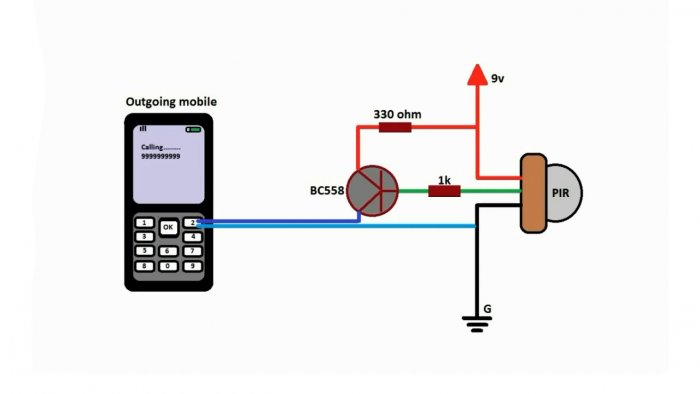
Принцип работы очень прост. Почти каждый кнопочный сотовый телефон имеет функцию быстрого набора (настроить ее можно в меню телефона). Это когда зажимается одна кнопка и при ее удержании из памяти набирается номер, сохраненный для этой кнопки.
Так вот, в настройки запишем свой номер на другой телефон. К этой кнопке подключим контакты, которые пойдут в схему. Как только датчик обнажит в помещении движение, он подаст сигнал на транзистор, тот в свою очередь замкнет кнопку сотового телефона и произойдет исходящий вызов на ваш смартфон. В результате чего вы будете оповещены о движении на охраняемом объекте.
Как сделать охранную систему с датчиком движения из кнопочного мобильника
Разбираем сотовый телефон и при помощи канцелярского ножа срезаем верхний контакт кнопки и отгибаем его.

Далее, при помощи паяльника припаиваем два тонких проводка к контактам кнопки.

Собираем мобильник, предварительно сделав в корпусе прорезь для проводов. Собираем простую схему.

Подключаем питание 9 В и проверяем работу. Как только к поле зрения датчика попадет человек или его часть, то охранная система сработает.

И на вашем смартфоне раздастся сигнал входящего вызова.

Как активировать систему и выйти из помещения чтобы сигнализация не сработала?
Если подать питание на систему, то через 1-2 секунды датчик будет готов к работе и сможет обнаружить движение в помещении. Этого времени может не хватить, чтобы выйти и закрыть дверь. Чтобы увеличить это время, сделайте так: выключите сотовый телефон, подайте питание на систему. А как будете готовы, нажмите кнопку включения на мобильнике. Пока он загружается и показывает заставки, а потом ищет сеть, у вас будет порядка 5-10 секунд. А этого времени вполне достаточно.
Также на АлиЭкспресс можно купить готовый GSM детектор движения — http://ali.pub/5j3jh8

